SoftEther VPNでVPN環境を構築し、その後、家族間接続(拠点間接続)を行う場合、接続先のネットワークとIPアドレスが競合しないように変更しなければならない場合があります。
ここでは、その点を考慮してネットワークアドレスの変更方法について説明します。
家庭内ネットワークのIPアドレス
通常、家庭内ネットワークで利用するIPアドレスはローカルアドレスとして使用可能なIPアドレスの中で192.168.aaa.bbbが使用されます。
IPアドレスは32ビットの2進数で表されますが便宜上、8ビットずつ4つに分けて10進数で表記されます。区切り方は8ビットとは決まっておらず、aaa.bbbの16ビットを7ビット、9ビットなど8ビット以外の組み合わせに区切って使う場合もありますがここでは省きます。
通常、aaaの部分をネットワークのアドレス、bbbの部分を各機器のアドレスとして区別します。bbbの部分は8ビットなので10進数で0~255の値を取れますが、0と255は特別な意味があり各機器のアドレスとしては使えません。
家庭内ネットワークで利用されるブロードバンドルーターは通常192.168.aaa.1を使用しています。
この記事では家族間接続(拠点間接続)の仮想レイヤ3スイッチのIPアドレスは192.168.aaa.254とします。
aaaの部分はどの家庭でもブロードバンドルーターに初期状態で設定されている値を使用しているでしょう。そのため、家族間接続(拠点間接続)を行うとaaaの部分が同じになり競合します。
競合を避けるために予め自分のネットワークアドレスを変更しておこうということです。接続することが決まっているなら同じネットワークアドレスにならないように接続する者同士で話し合って決めてください。
ここでは仮に自分の家庭内ネットワークアドレスのaaaを「2」とすることとします。
したがって、家庭内ネットワークの各機器のIPアドレスは192.168.2.2~192.168.2.253から選ぶことになります。
固定IPアドレスで使用している機器の変更
DHCPでIPアドレスを取得している機器はブロードバンドルーターの設定を変更すれば自動的に新しいネットワークアドレスに変わります。
しかし、固定IPアドレスで使用している機器はブロードバンドルーターの設定を変更する前に、変更しておく必要があります。
テレビやBD/DVDレコーダーなどのAV機器は設定画面でIPアドレスがどのように設定されているかを確認します。
「自動取得」になっていれば問題ありませんが、「手動設定」になっている場合はIPアドレスを変更します。例えば「192.168.1.201」となっていたら「192.168.2.201」に変更しておきます。
生活家電にもネットワークに繋がるものがありますので、操作パネルなどで確認して必要なら変更します。
複合機、プリンター、ゲーム機なども操作パネルで設定できますので確認して必要なら変更します。
パソコン、タブレット、スマートフォンなどはDHCPで取得しているはずなので問題無いでしょう。
NASやWi-Fiルーターについては、ネットワーク経由でしか設定できないため忘れずに変更してください。
変更忘れが無いかの確認
一通り変更したら、変更し忘れが無いかを確認します。
例えば、iOSやAndroidならばこのようなアプリで確認できます。

アプリを起動して、LANでScanを実行すると家庭内ネットワークに接続されている機器が表示されます。固定IPアドレスを新しいネットワークアドレスに変更したものはリストには表示されないはずです。表示されるのはブロードバンドルーターとDHCPでIPアドレスを取得している機器だけのはずです。
表示されたメーカーから機器を特定して変更し忘れが無いようにします。
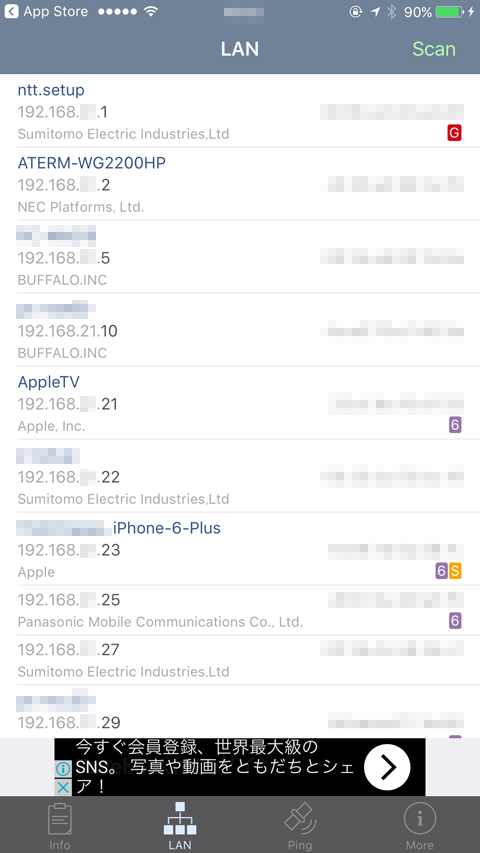
ネットワークアドレスの変更
固定IPアドレスを設定している機器のIPアドレスの変更が完了したら、ブロードバンドルーターでネットワークアドレスを変更します。
ブロードバンドルーターは各家庭で違いますので取扱説明書でネットワークアドレスの変更やLAN側IPアドレスの変更などという項目を探してください。
例えば、フレッツ光のブロードバンドルーターのRV-S340SEでは「DHCPv4サーバ設定」という設定項目の中の「LAN側IPアドレス/マスク長」という項目で設定できます。ブロードバンドルーターのアドレスを設定することでネットワークアドレクも決まるようです。
通常はDHCPサーバーも連動して変わるのですが、RV-S340SEのように明示的に設定しなければならない場合は開始IPアドレスを変更してください。
変更に問題が無いかの確認
ブロードバンドルーターの変更が完了したら、各機器を再起動して従来通り使えるか確認してください。
また、Network Analyzer Liteを使えば固定IPアドレスの機器も表示されるはずです。
もしも、動作しない機器があったり、変更し忘れていることに気付いた場合は、ブロードバンドルーターの設定を一時的に元に戻して設定し直します。
この時、ブロードバンドルーターのIPアドレスは、変更前192.168.1.1、変更後192.168.2.1などと変わっているので設定画面にアクセスする場合は注意してください。アドレスではなく取扱説明書にあるntt.setupなどでブラウザからアクセスする場合は「ntt.setup」のWeb検索にならないように、必ずhttpを付けてhttp://ntt.setup/ と入力してください。
まとめ
ネットワークアドレスの変更方法について説明しました。
家族間接続(拠点間接続)などやらなければ通常は変更する必要ありませんが、デフォルト設定というのはセキュリティ上は危険ですので変更しておいた方がよいでしょう。
- [1 Gen]SoftEther VPNによるVPN環境構築(1)概要
- [1 Gen]SoftEther VPNによるVPN環境構築(2)ネットワーク環境の検討
- [1 Gen]SoftEther VPNによるVPN環境構築(3)ネットワークアドレスの変更
- [1 Gen]SoftEther VPNによるVPN環境構築(4)ルーターの設定
- [1 Gen]SoftEther VPNによるVPN環境構築(5)SoftEtherVPN Server用パソコンの準備と設定
- [1 Gen]SoftEther VPNによるVPN環境構築(6)SoftEther VPN Serverのインストールと設定
- [1 Gen]SoftEther VPNによるVPN環境構築(7)iOS端末の設定
- [1 Gen]SoftEther VPNによるVPN環境構築(8)Android端末の設定
- [1 Gen]SoftEther VPNによるVPN環境構築(9)SoftEther VPN Serverの運用
- [1 Gen]SoftEther VPNによるVPN環境構築(10)SoftEther VPN Serverの動作と注意点
- [1 Gen]SoftEther VPNによるVPN環境構築(11)TeamViewerによるリモート構築方法
- [1 Gen]SoftEther VPNによるVPN環境構築(12)SoftEther VPN Serverの事前テスト方法
- [1 Gen]SoftEther VPNによるVPN環境構築(13)IPoEとv6プラス
- [1 Gen]SoftEther VPNによるVPN環境構築(14)L2TP/IPsecにおけるIPv6対応
- [1 Gen]SoftEther VPNによるVPN環境構築(15)SoftEther VPN ServerのIPv6アドレスの問題
- [1 Gen]SoftEther VPNによるVPN環境構築(16)モバイル回線のIPv6対応の確認
- [1 Gen]SoftEther VPNによるVPN環境構築(17)v6プラス対策としてのOpenVPN接続(iOS編)
- [1 Gen]SoftEther VPNによるVPN環境構築(18)v6プラス対策としてのOpenVPN接続(Android編)
- [1 Gen]SoftEther VPNによるVPN環境構築(19)v6プラスでもOpenVPNならIPv4でVPN通信が可能
- [1 Gen]SoftEther VPNによるVPN環境構築(20)「SSTP Connect」、SoftEther VPN独自プロトコルにも対応したモバイルアプリ
- [1 Gen]SoftEther VPNによるVPN環境構築(21)TLSサーバー検証をオンにするために必要なこと
- [1 Gen]SoftEther VPNによるVPN環境構築(22)サーバーのマイグレーション(パソコンの置き換え、クリーンインストール)での注意点



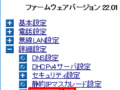
コメント